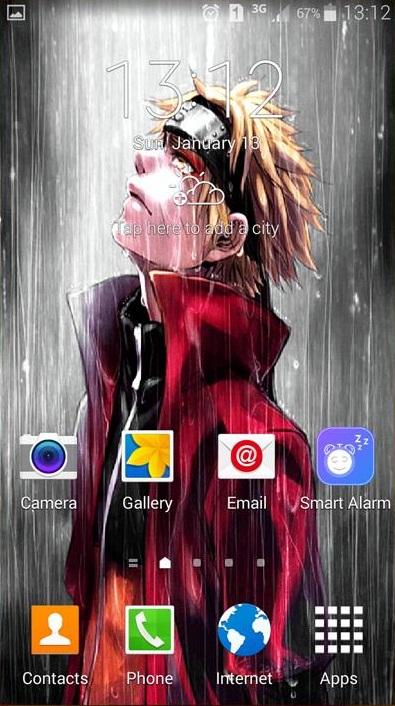Hướng dẫn tắt tự động lưu ảnh, video, file trên Telegram Thủ thuật
Deprecated: trim(): Passing null to parameter #1 ($string) of type string is deprecated in /home/caocap/public_html/wp-content/plugins/fixed-toc/frontend/html/class-dom.php on line 98
Hướng dẫn tắt tự động lưu ảnh, video, file trên Telegram Thủ thuật
| ĐÁNH GIÁ TỔNG QUAN | |
| Telegram | |
| TÓM LƯỢC
Bạn có thể tắt tự động lưu ảnh, video, file trên Telegram về di động của mình để không bị đầy bộ nhớ điện thoại.
|
4.5
TỔNG ĐIỂM |
Khi sử dụng Telegram để gửi hình ảnh, video hay gửi các file tệp tin, hệ thống sẽ tự động tải tải những dữ liệu này về di động. Bạn có thể tắt tính năng này đi nếu muốn. Vậy quy trình tắt tự động lưu ảnh, video, file trên Telegram bao gồm những bước nào?
Nội dung bài viết
Tự động lưu ảnh, video, file trên Telegram đem lại hạn chế gì?
Không phủ nhận việc tự động tải dữ liệu về máy là một tính năng đem lại khá nhiều tiện ích của Telegram. Tuy nhiên trong nhiều trường hợp, việc tải toàn bộ các file đa phương tiện về máy, kể cả những file không cần thiết sẽ khiến dung lượng máy của bạn bị đầy và không thể lưu trữ những dữ liệu quan trọng khác. Để giải quyết, bạn phải tốn thời gian để xóa thủ cộng các tệp tin này. Đây là lí do mà bạn nên tắt tự động lưu ảnh, video, file trên Telegram.
Không muốn tự động lưu ảnh trong các nhóm chat Telegram, khi nhắn tin với bạn bè và đồng nghiệp? Hãy thiết lập chế độ lưu tập tin đa phương tiện trên Telegram theo ý muốn cá nhân của bạn!
Cách tắt tự động lưu ảnh, video, file trên Telegram
Bước 1: Tại giao diện chính của Telegram, chọn Settings -> chọn Data and Storage.

Bước 2: Tại mục Automatic Media Download (Tự động tải về tập tin đa phương tiện), bạn có 2 sự lựa chọn:
- Using Cellular: chỉnh sửa chế độ tự động tải về khi dùng dữ liệu mạng di động 3G/4G.
- Using Wi-Fi: chỉnh sửa chế độ tự động tải về khi dùng dữ liệu mạng di động Wi-Fi.
Bạn lựa chọn phương án mà mình muốn chỉnh sửa. Trong trường hợp bạn muốn tắt toàn bộ tính năng tự động lưu file về bất kể là khi sử dụng data hay Wi-Fi, hãy thực hiện hướng dẫn 2 lần, áp dụng cho cả 2 sự lựa chọn Using Cellular và Using Wi-Fi.
Bước 3: Tắt mục Auto Download Media.

Cách lựa chọn loại file, kích thước file tự động tải xuống trên Telegram
Với những ai có nhu cầu tiếp tục sử dụng tính năng tự động tải tệp tin media để tiết kiệm thời gian, có thể lựa chọn loại tệp tin và kích thước tệp tin mà Telegram tự động tải về máy.
1 Cách chọn loại tệp tin tự động tải xuống
Bước 1: Trong mục Using Celullar/Using Wi-Fi, chọn loại tệp tin mà bạn muốn chỉnh sửa: Photo, Video hoặc File.
Bước 2: Có 4 lựa chọn: Contacts (liên hệ), Other Private Chats (cuộc hội thoại riêng tư), Group Chats (cuộc hội thoại nhóm), Channel (kênh). Bạn muốn tệp tin từ mục nào tự động tải về thì hãy bật mục đó.

2 Cách chọn dung lượng tệp tin tự động tải xuống
Bước 1: Trong mục Using Celullar/Using Wi-Fi, chọn loại tệp tin mà bạn muốn chỉnh sửa: Photo, Video hoặc File.
Bước 2: Tại mục Maximum Photo/Video/File Size, kéo thanh trượt sang trái/phải để lựa chọn giới hạn kích cỡ tối đa để tải về tệp tin.

Tạm kết
Nếu bạn chưa biết cách tắt tự động lưu file trên Telegram, bài hướng dẫn trên đây là dành cho bạn. Dưới đây là một số thủ thuật Telegram khác mà bạn có thể tham khảo thêm:
- Share CrocoBlock key trọn đời Download Crocoblock Free
- Cung cấp tài khoản nghe nhạc đỉnh cao Tidal Hifi – chất lượng âm thanh Master cho anh em mê nhạc.
- Turbo tăng áp động cơ diesel
- Quên mật khẩu và cách lấy lại mật khẩu Apple ID nhanh nhất Thủ thuật
- CO Form E 3 bên-Những lưu ý quan trọng về CO Form E 2021
- 2 Trang web test cấu hình máy tính chơi game
- Kiêm nhiệm tiếng Anh là gì?
Bài viết cùng chủ đề:
-
Cách tắt tính năng Hẹn hò trên Facebook Thủ thuật
-
Cách bật xác minh 2 bước bảo mật cho Facebook Thủ thuật
-
Hướng dẫn cách ẩn và tìm lại tin nhắn bị ẩn trên Zalo Thủ thuật
-
Hướng dẫn xóa lịch sử tìm kiếm trên Facebook Thủ thuật
-
Cách thay đổi hình nền yêu thích trên Apple Watch Thủ thuật
-
Cách tắt định vị trên Facebook trên iPhone Thủ thuật
-
Hướng dẫn cách ẩn danh sách bè trên Facebook Thủ thuật
-
Thêm và nghe nhạc yêu thích trên trang cá nhân Facebook Thủ thuật
-
Hướng dẫn chi tiết cài đặt phiên bản iOS 13.5 BETA Thủ thuật
-
Hướng dẫn VSCO: Cách chụp và chỉnh sửa hình ảnh đẹp với VSCO Nhiếp ảnh,Thủ thuật
-
Hướng dẫn nhận 4 tháng sử dụng Apple Music miễn phí Thủ thuật
-
Cách lấy lại mật khẩu Gmail bằng Sdt nhanh và đơn giản Thủ thuật
-
Cách xem phim định dạng MKV trên iPhone, iPad Thủ thuật
-
Chia sẻ 8 website tạo logo miễn phí tốt nhất Thủ thuật,Ứng dụng
-
Cách ẩn và bỏ ẩn bài viết trên Instagram thay vì xóa Thủ thuật
-
Cách để chặn 1 người trên Instagram Thủ thuật